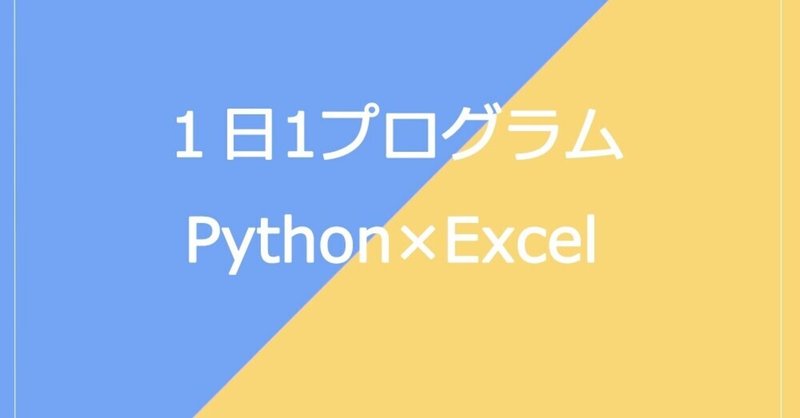
1月7日 Python学習日記 1日1プログラム! Excel自動化 2-5 シートの操作方法を覚えよう③
こんばんは。
未経験からPythonでExcel作業の自動化プログラムを学び始めて6カ月の
かおりです。
今日は、「 PythonでExcel、メール、Webを自動化する本 」より、
「2-5 シートの操作方法を覚えよう」 を実践しました💪
〇この章のゴール:
よく使うシートの操作もPythonから実行可能である。
日常でよく使用する「挿入」「削除」「名前の変更」「移動またはコピー」をPytnonで実行する。
〇シートの移動
・Excelでシートを移動(もしくはコピー)するには、シートのタブを右クリックして[移動またはコピー]を選択すると、下のダイアログボックスが表示される。このダイアログで挿入する場所を選択し、シートを移動またはコピーする
[コピーを作成する]のチェックがオフの場合は「移動」、オンにすると「コピー」※現時点ではopenpyxlに他のブックにシートを移動したりコピーする機能はない
同じブック内でシートを移動するには、ブックの変数にmove_sheet()をドットでつなげて実行
かっこの中には「移動するシート」と「いくつ移動するか(offsettという)」を指定 offsetは、()ならば移動しない
プラスの数は右に、マイナスの数は左に移動する
#シートの移動
ws = 移動するシート
wb.move_sheet(ws, offset=いくつ移動するか)
シート名を変更し保存した「売上データ_第1四半期.xlsx」の末尾にある「第1四半期.」という名前のシートを先頭に移動させる
末尾のシートなので「-1」で指定すると簡単に取得できる 先頭への移動は、左に3つ移動するので「offset-3」を指定する
import openpyxl
wb = openpyxl.load_workbook("売上データ_第1四半期.xlsx")
ws = wb.worksheets[-1] #末尾のシートを取得する
wb.move_sheet(ws, offset=-3) #左に3つ移動する
wb.save("売上データ_第1四半期.xlsx")実行結果:
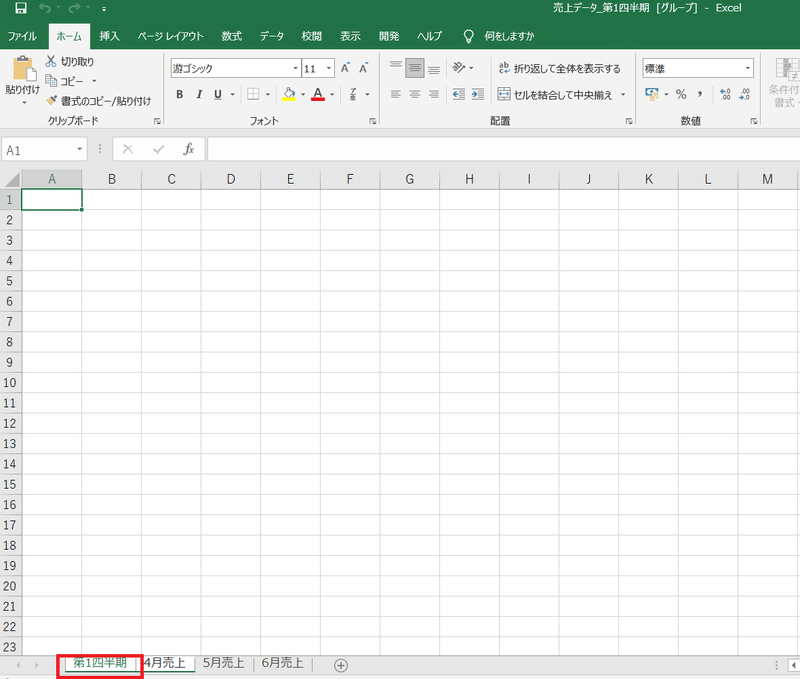
Pythonのメリットの一つに、動くプログラムを実際に体験するまでのスピードが速いことが挙げられると思います。プログラミング学習のモチベーションが高まりますよ!プログラミング初心者の方にはぜひ、PythonでのExcel作業の自動化から体験してみて欲しいです!!
本日のエラー : なし
本日もおつかれさまでした(^^♪
最後までお読み頂きありがとうございました!時間は有限です。ほんのちょっとでもあなたの背中を押せるお手伝いができていたら嬉しいです。「スキ」ボタンを励みに、もっとあなたを応援できるように頑張ります💛
